韩博士装机大师如何使用PE工具进行克隆分区的呢?一般看到克隆这两字大概就知道将一个分区的数据克隆到另外一个分区中,虽然在日常使用电脑中很少使用这个功能,但是在整理某个磁盘分区时就会使用到这个功能,这让用户们不知如何是好,那这时候就可以用到分区大师克隆分区,具体操作如下:
准备工具:
1、韩博士装机大师U盘启动制作工具
2、准备8G以上的U盘
第一步:
1、把制作好的U盘驱动插入电脑,在电脑开机出现Logo画面按下进入BIOS设置键,选择U盘第一启动等待进入韩博士装机大师界面。
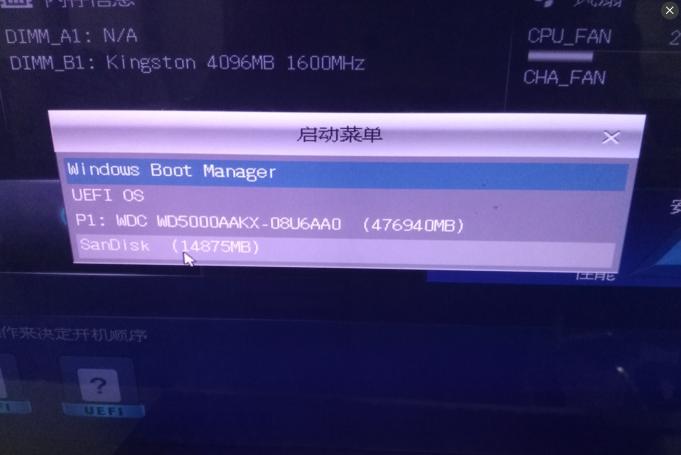
2、在韩博士装机大师界面中选择windows8PE/RamOS进入PE界面。
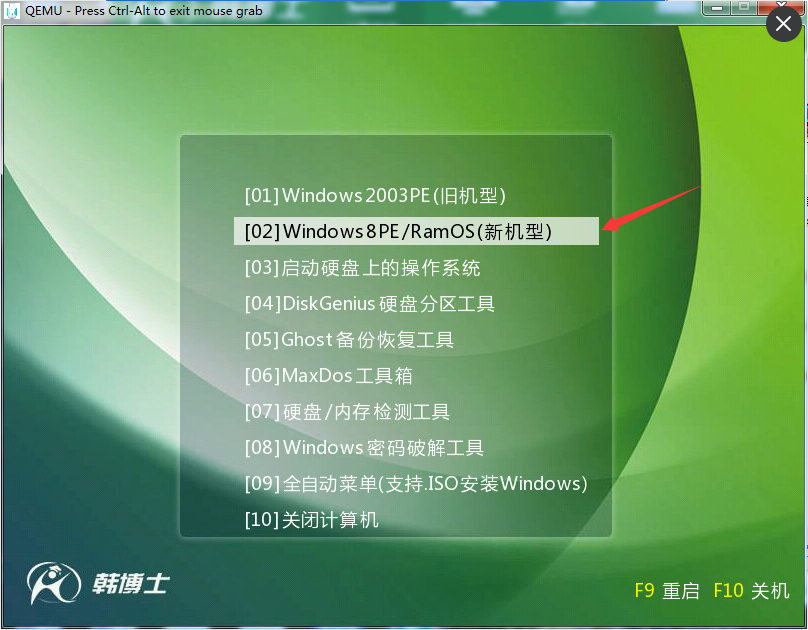
3、在PE界面中找到分区大师 ,双击打开。
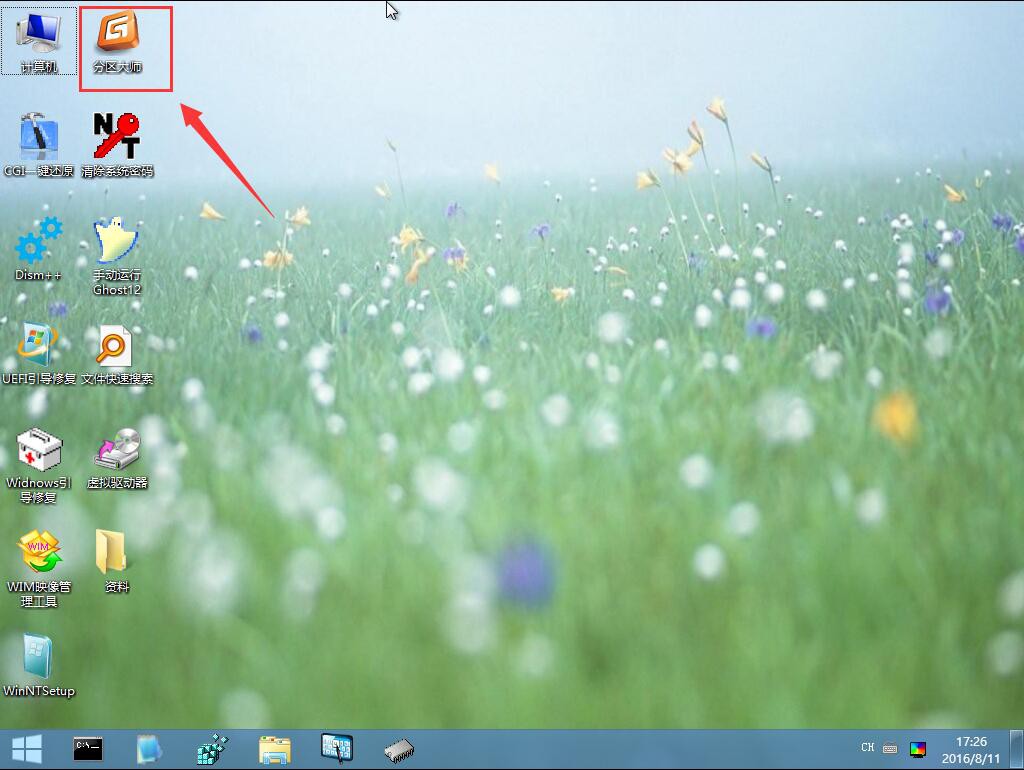
4、例如我们选择 克隆C盘分区到D盘分区。
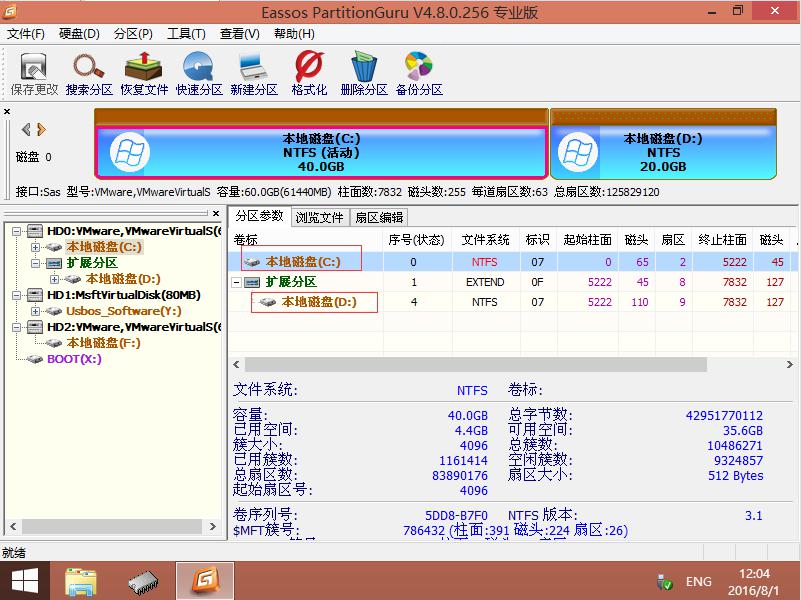
5、分区大师工具栏中找到“工具”选择“克隆分区”。
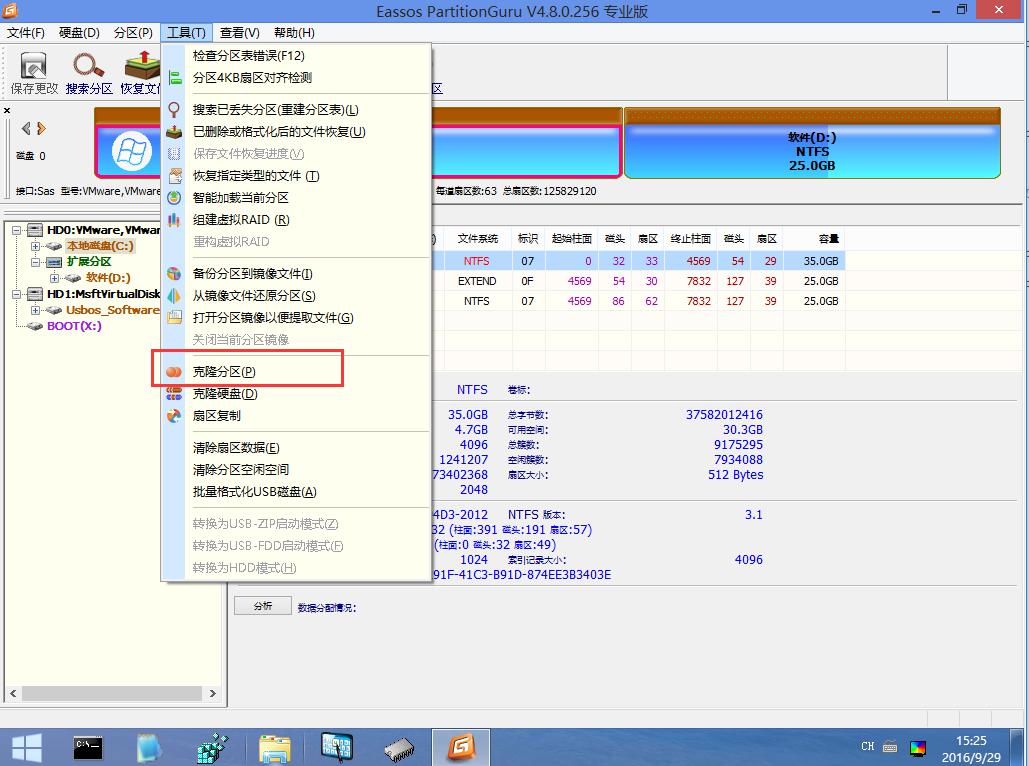
6、在弹出的窗口中选择你要克隆到的分区盘,点击确定。
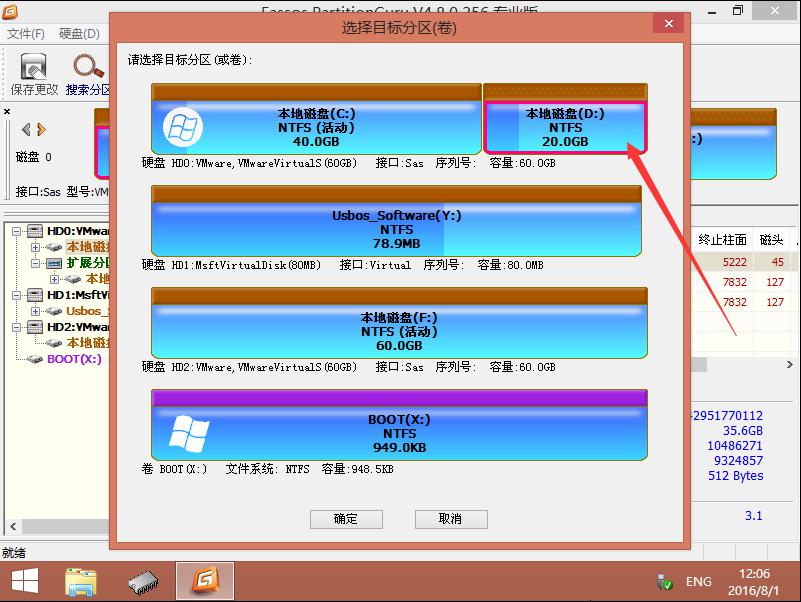
7、选择完成之后,点击开始。
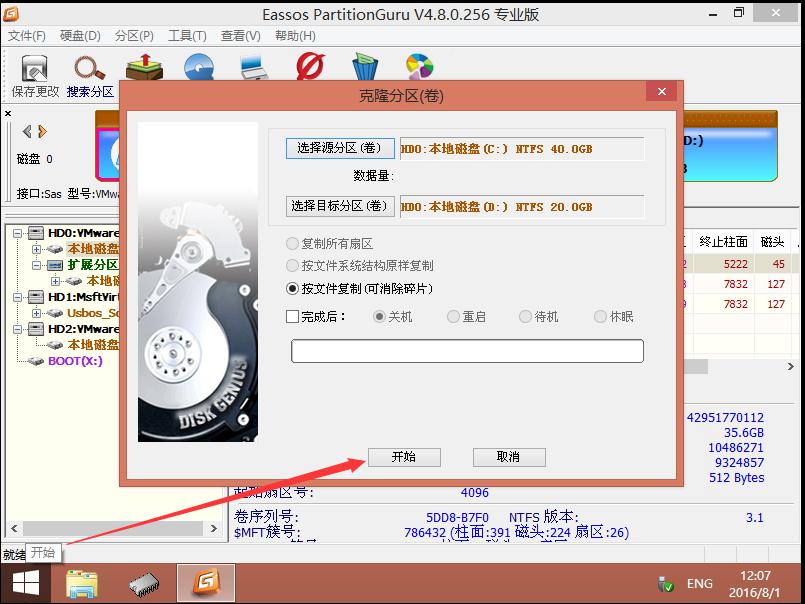
8、然后会弹出提示“确定要分区(卷)“本地磁盘(C)”复制到“本地磁盘(D)”吗?,点击确定。
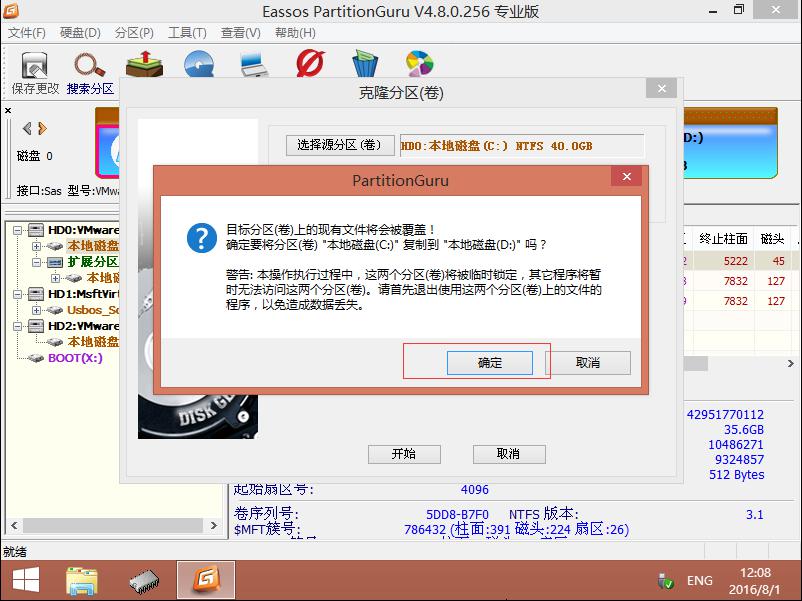
9、接着等待它克隆复制,点击完成既可。
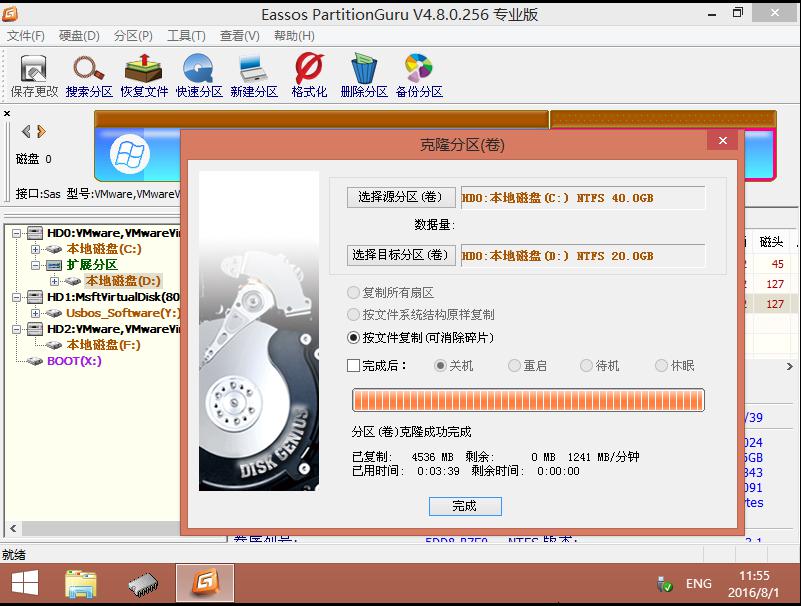
10、此时可以看到D盘分区就有了C盘分区的文件数据。
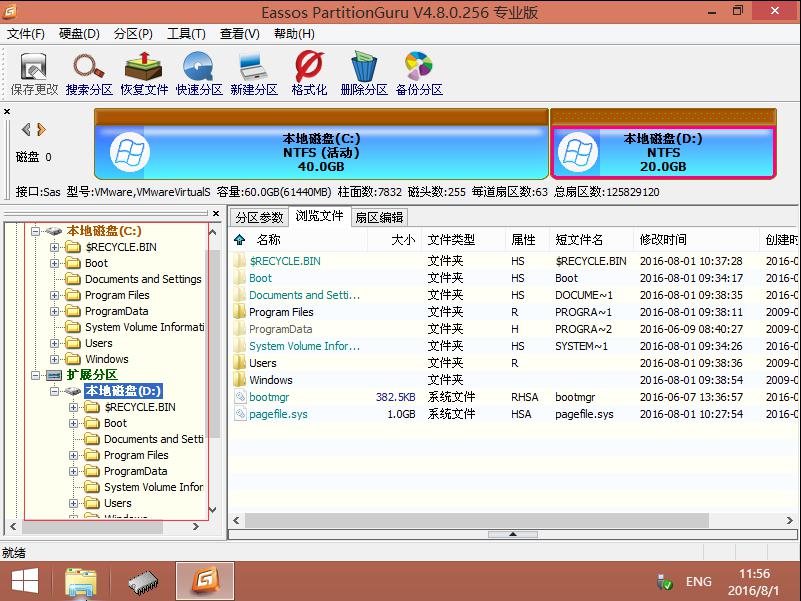
如果大家有需要硬盘之间文件转移,不用再使用繁琐的步骤,可以按照小编介绍的使用快启动分区大师DiskGenius克隆分区的方式进行尝试。

